Dokumente der Firmenakte
Firmendokumente
Der Zugriff auf die Dokumente in der Firmenakte kann entweder über die Organisationsstruktur oder über die Beleghierarchie (Aktenplan) erfolgen. Innerhalb der Beleghierarchie sind die Firmendokumente (Firmenmappen) den belegartspezifischen Hierarchieebenen zugeordnet.
Über die Outbar Firmenakte > Dokumente können Sie in der Beleghierarchie auf alle Mappen der Firmenakte zugreifen. Im Navigationsbereich wird oberhalb der Outbars der entsprechende Ordnerbaum eingeblendet.
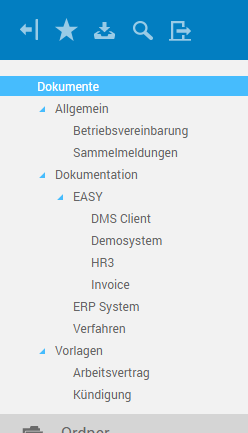
Innerhalb des Ordnerbaums sind im Ordner der obersten Hierarchieebene jeweils alle verfügbaren Mappen enthalten, in den belegartspezifischen Unterordnern lediglich die jeweils entsprechenden Mappen . Durch Auswahl eines Ordner werden die Mappen im Arbeitsbereich in der Listenansicht angezeigt.
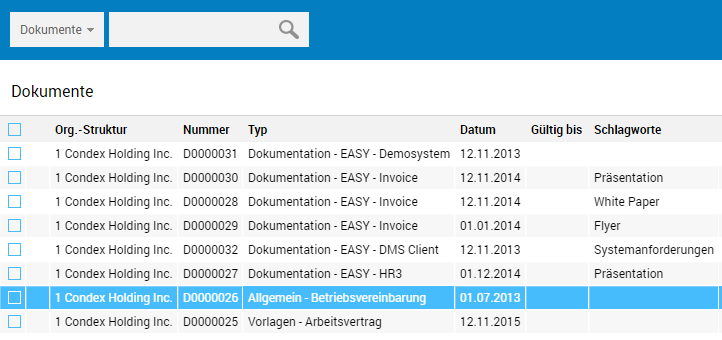
Durch Klicken auf die Spaltenüberschriften lässt sich die Listenansicht flexibel sortieren.
Suche und Anzeige von Mappen
In der Funktionsleiste über der Listenansicht haben Sie Zugriff auf die Schnellsuche von EASY HR, über die sich die Liste der Firmenmappen durchsuchen lässt.
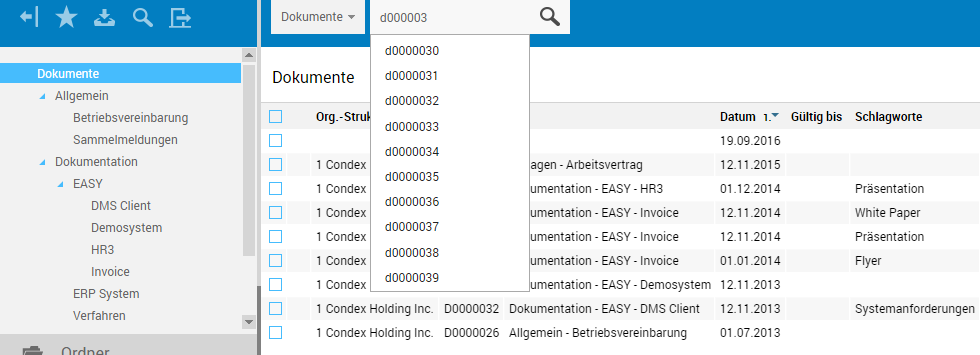
Neue Mappe erstellen
Auf Ebene der belegartspezifischen Unterordner besteht die Möglichkeit, Mappen zu erstellen, in denen Dokumente abgelegt und verwaltet werden können. Die Mappen in den unterschiedlichen Ordnern sind identisch aufgebaut.
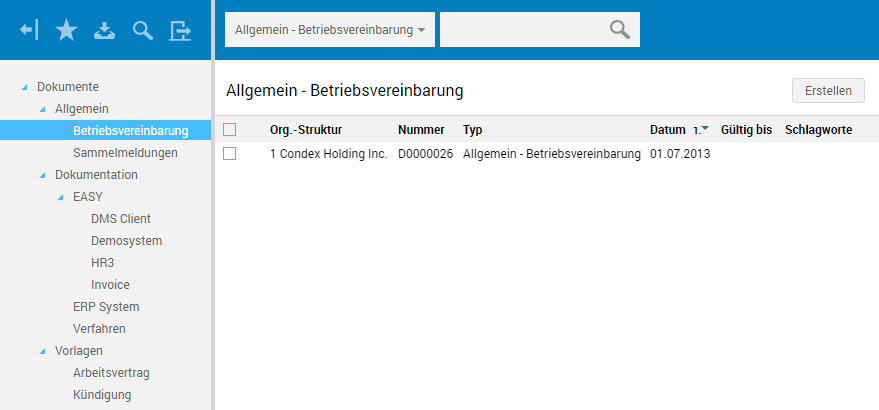
Nach Auswahl des Ordners lässt sich aus der Listenansicht heraus über die Schaltfläche Erstellen die entsprechende Mappe öffnen.

Beim Öffnen wird der Bearbeitungsmodus aktiviert, so dass Sie direkt mit der Dateneingabe beginnen können. Auf den verschiedenen Registern können nun die entsprechende Angaben vorgenommen werden.
Aufbau der Mappen
Durch Anklicken eines Mappeneintrags in der Listenansicht wird die zugehörige Mappe in der Detailansicht geöffnet. Das Öffnen der Mappe erfolgt direkt mit der Dokumentanzeige, d. h. mit dem ausgewählten Register Dokument.
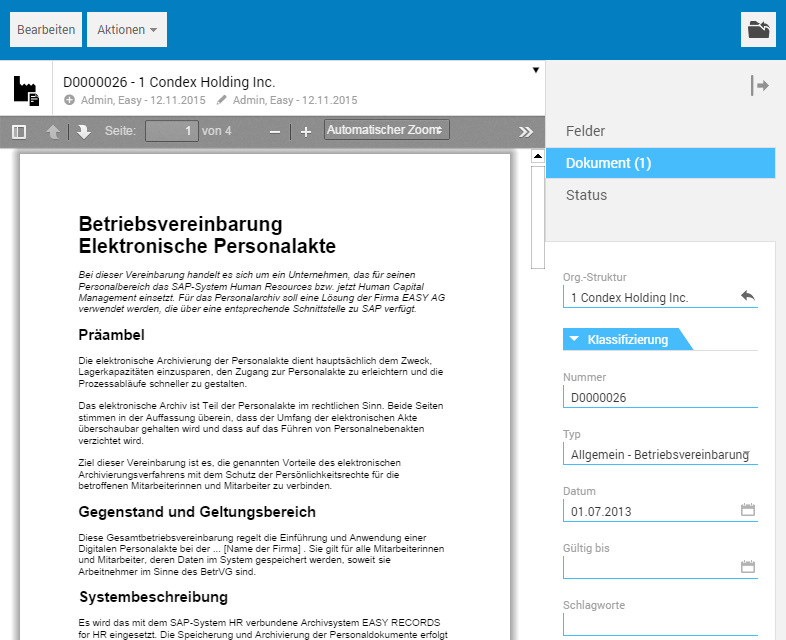
Unterhalb der Registerauswahl werden die Felder des Registers Felder eingeblendet, so dass alle Inhalte der Mappe eingesehen werden können. Durch Anklicken des Symbols  im Feld Org.-Struktur können Sie direkt in die zugehörige Struktur der Organisation wechseln.
im Feld Org.-Struktur können Sie direkt in die zugehörige Struktur der Organisation wechseln.
Das Dokument kann nachfolgend heruntergeladen und lokal bearbeitet werden. Klicken Sie in der Registerauswahl (erneut) auf den Registereintrag Dokument, um in die Listenansicht zu wechseln. Wählen Sie das Dokument durch Aktivieren des vorangestellten Kontrollfeldes aus oder öffnen Sie auf dem Listeneintrag das Kontextmenü.
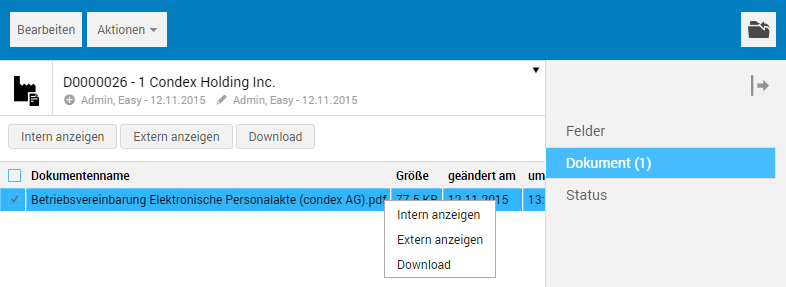
Über die Funktion Download im Kontextmenü oder die entsprechende Schaltfläche lässt sich das Dokument herunterladen. Nachfolgend kann das Dokument in der zugehörigen Anwendung bearbeitet und abschließend in EASY HR abgelegt werden.
Mappe bearbeiten und speichern
Um die Mappe inhaltlich zu verändern, wechseln Sie über die Schaltfläche Bearbeiten in den Bearbeitungsmodus.

Nach Abschluss der Bearbeitung lasst sich die Mappe über die entsprechende Schaltfläche in der Funktionsleiste speichern.

Register "Felder"
Auf diesem Register werden Angaben vorgenommen, die der Zuordnung und Beschreibung des/der abzulegende/n Dokument/e dienen.
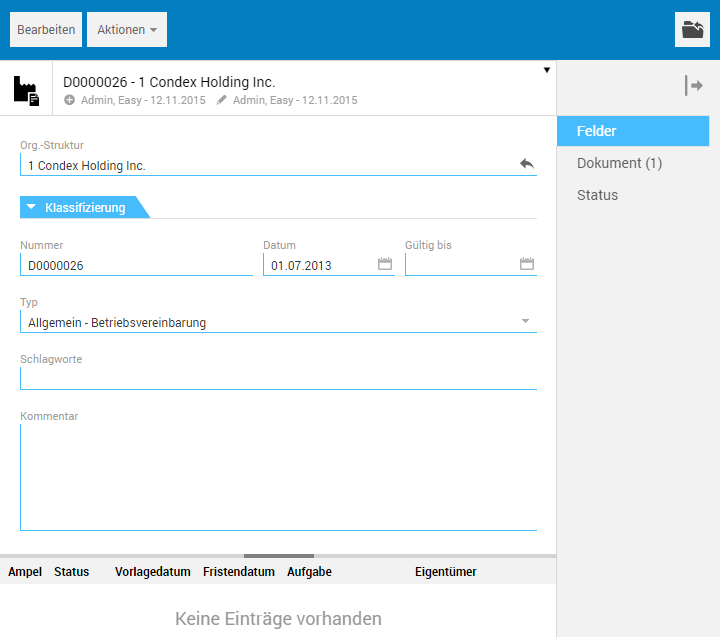
-
Org-Struktur
Strukturelement innerhalb der Organisation.
Registerkarte "Klassifizierung"
-
Nummer
Dieses Feld wird beim Speichern der Mappe automatisch mit einer (fortlaufenden) Nummer versehen. -
Datum
In diesem Feld wird das Erstellungsdatum der Mappe verwaltet. -
Gültig bis
Durch Angabe eines Ablaufdatums für die Mappe wird automatisch das Ampelsystem zur Kennzeichnung der Dokumentengültigkeit aktiviert. Das Dokument wird in diesem Fall innerhalb der Listenansicht entsprechend ausgewiesen: das Dokument ist gültig, das Gültigkeitsdatum ist noch nicht erreicht.
das Dokument ist gültig, das Gültigkeitsdatum ist noch nicht erreicht.  das Gültigkeitsdatum ist erreicht und die Gültigkeit des Dokuments somit abgelaufen.
das Gültigkeitsdatum ist erreicht und die Gültigkeit des Dokuments somit abgelaufen. Mappen der Firmenakte, die ein Ablaufdatum aufweisen, stehen automatisch auch innerhalb des Fristenkalenders zur Verfügung und können hier im Ordner Dokumente, Org.-Struktur auf ihre Fälligkeit hin überprüft werden.
-
Typ
Als Typ wird die jeweilige Ordnerbezeichnung verwendet.
-
Schlagworte/Kommentar
Diese Felder können mit entsprechenden Einträgen versehen werden.
Register "Dokument"
Auf diesem Register können der Mappe die entsprechenden Dokumente hinzugefügt werden.
Register "Status"
Auf dem Register Status wird die Bearbeitungshistorie der Mappe angezeigt.
Verfügbare Aktionen
Für eine weiterführende Bearbeitung der Mappen stehen in der Funktionsleiste entsprechende Aktionen zur Verfügung.
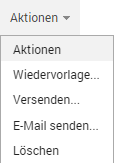
Im Ansichtsmodus kann auf die folgenden Aktionen zugegriffen werden: